Excel如何快速实现姓名加空格
来源:网络收集 点击: 时间:2025-09-05【导读】:
日常工作在制作Excel表格时,遇到姓名输入处理,由于名字的长度不一,输入的姓名长度参差不齐。但为了让表格排版更加美观,我们一般都会选择在姓名中加入空格让其一致,就只能在两个字的姓名中间添加一个空格。接下来,小编就要向大家演示一个高效的方法,如果感兴趣的话,就请看下去吧!
本例,要求我们在姓名中加三个空格,保证表格排列更加美观。

然后,选中需要加空格的姓名的单元格范围,这里,我们选中A2:A11。
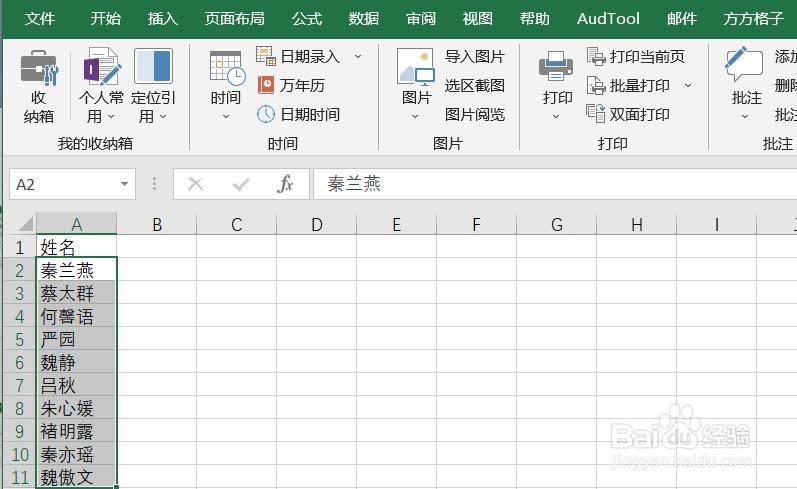
随后,在功能区,我们找到下图的姓名“功能区”。
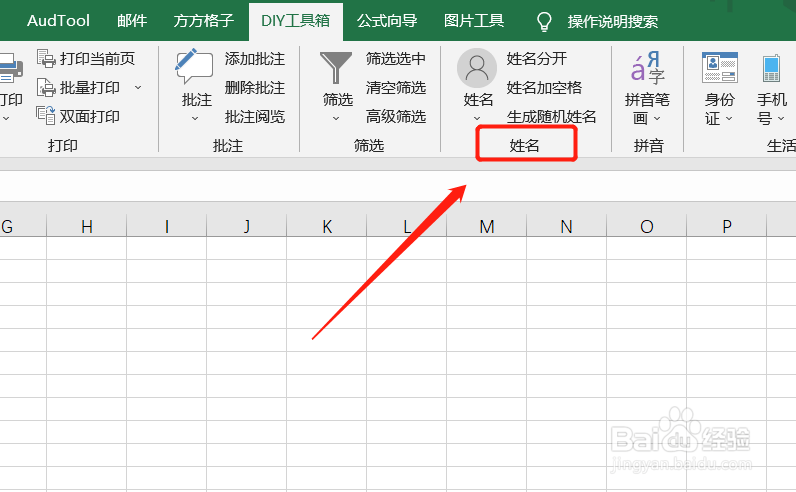
然后,我们在该功能区继续点击“姓名加空格”。

这时,会出现一个对话框,我们在“空格个数”中填入“3”后,点击“确定”。

点击后,2字姓名中就插入了2个空格,让姓名列的排列更加美观啦!

版权声明:
1、本文系转载,版权归原作者所有,旨在传递信息,不代表看本站的观点和立场。
2、本站仅提供信息发布平台,不承担相关法律责任。
3、若侵犯您的版权或隐私,请联系本站管理员删除。
4、文章链接:http://www.1haoku.cn/art_1264213.html
 订阅
订阅